192.168.1.1路由器设置教程
192.168.1.1是一个IP地址,专门用于路由器设置。在浏览器网址栏输入“192.168.1.1”就可以进入路由器设置。那么192.168.1.1 路由器设置是怎么设置的呢?我们从以下方面来讲讲。
一、192.168.1.1 路由器基本设置
电脑和原网线之间不直接连接,而是通过另一根网线连接。
路由器设置网址,地址栏输入“192.168.1.1”进入到下面这个页面,输入用户名和密码。

用户名和密码默认都是admin.输入后进入到“下一步”,如果是宽带上网,选择“ADSL虚拟拨号”,并填写相应的用户名和密码。
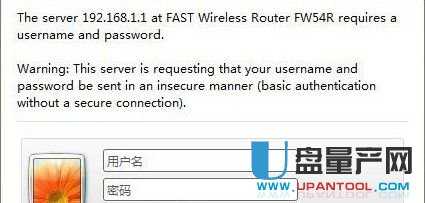
选择“无线参数”---“基本设置”设置如下。
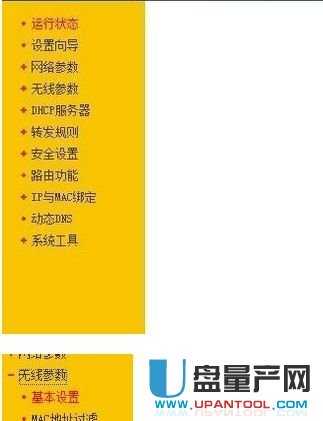
选择正确的上网方式(常见上网方式有PPPOE、动态IP地址、静态IP地址三种,请根据下面的描述选择您的上网方式);
PPPOE:拨号上网,单机(以前没使用路由器的时候)使用Windows系统自带的宽带连接 来拨号,运营商给了一个用户名和密码。这是目前最常见的上网方式,ADSL线路一般都是该上网方式。

静态IP地址:前端运营商给提供了一个固定的IP地址、网关、DNS等等参数,在一些光纤线路上有应用。

动态IP:没用路由器之前,电脑只要连接好线路,不用拨号,也不用设置IP地址等就能上网的,在小区宽带、校园网等环境中会有应用。

设置无线名称和密码(如果是有线宽带路由器,此步跳过);
SSID即路由器的无线网络名称,可以自行设定,建议使用字母和数字组合的SSID。无线密码是连接无线网络时的身份凭证,设置后能保护您路由器的无线安全,防止别人蹭网。

设置完成。

MAC地址是本路由器对局域网的MAC地址,此值不可更改。IP地址是本路由器对局域网的IP地址,局域网中所有计算机的默认网关必须设置为该IP地址。需要注意的是如果改变了LAN口的IP地址,必须用新的IP地址才能登录本路由器进行WEB界面管理。而且如果你所设置的新的LAN口IP地址与原来的LAN口IP地址不在同一网段的话,本路由器的虚拟服务器和DMZ主机功能将失效。如果希望启用这些功能,要重新对其进行设置。子网掩码是本路由器对局域网的子网掩码,一般为255.255.255.0,局域网中所有计算机的子网掩码必须与此处设置相同。
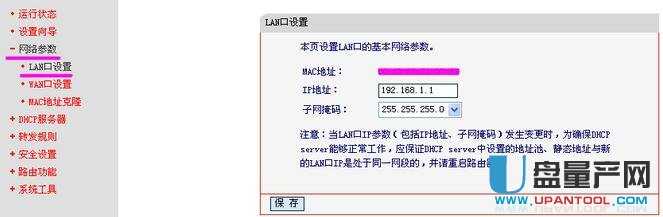
TCP/IP协议设置包括IP地址、子网掩码、网关、以及DNS服务器等。为局域网中所有的计算机正确配置TCP/IP协议并不是一件容易的事,幸运的是,DHCP服务器提供了这种功能。如果使用本路由器的DHCP服务器功能的话,您可以让DHCP服务器自动替您配置局域网中各计算机的TCP/IP协议。选择“DHCP服务器”就可以对路由器的的DHCP服务器功能进行设置。地址池开始地址是指DHCP服务器所自动分配的IP的起始地址。如上图中的开始地址为192.168.1.101。地址池结束地址是指DHCP服务器所自动分配的IP的结束地址,上图中为192.168.1.199了。网关是可选的建议填入路由器LAN口的IP地址,缺省是192.168.1.1。主DNS服务器也是可选的填入ISP提供给您的DNS服务器,不清楚可以向ISP询问其他的选项就不用填写了。为了使用本路由器的DHCP服务器功能,局域网中各计算机的TCP/IP协议必须设置为“自动获得IP地址”。此功能需要重启路由器才能生效。
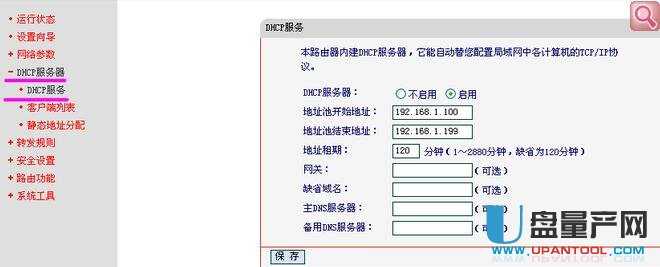
选择客户端列表就可以显示出当前通过路由器连接的本地网络的主机的名称。客户端主机的MAC地址,和分配给他们的IP地址,和其剩余的IP地址的使用时间。
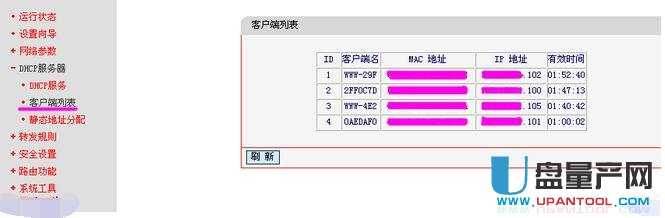
二、192.168.1.1 路由器无线设置
设置电脑连接路由器的无线信号。
如果要使用电脑来无线连接路由器,首先要保证您的电脑配有无线网卡并能正常工作,对不同操作系统的电脑,其搜索并连接无线信号的方法如下:
双击桌面右下角的无线网络连接图标 ,然后在打开的信号列表中选择路由器的无线信号后点击连接。

输入之前设置好的无线密码后点击连接按钮即可(注意两次输入的一致性以及密码的大小写)。无线密码的设置,记得一定要填上密码,并记住密,以后就可以无线上网了。
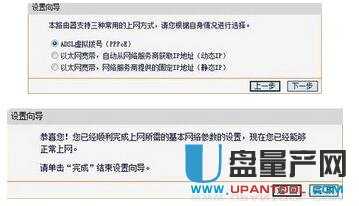
三、192.168.1.1 路由器无线密码修改设置
登录路由器管理界面,进入路由器管理界面,点击左侧的“无线设置”然后再点击下边的“无线安全设置”
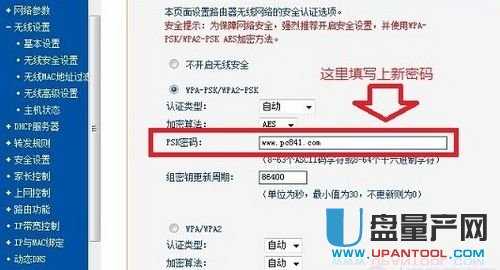
修改PSK密码即可,点击底部的保存即可完成无线路由器密码修改看,非常简单。
四、192.168.1.1路由器打不开怎么设置(以WIN7为例)
1、电脑设置问题:
右击“网络”——>选择”属性”。

点击“更改适配器设置”。
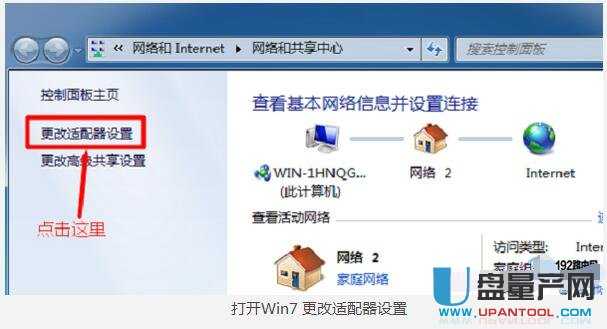
右击“本地连接”——>选择“属性”。
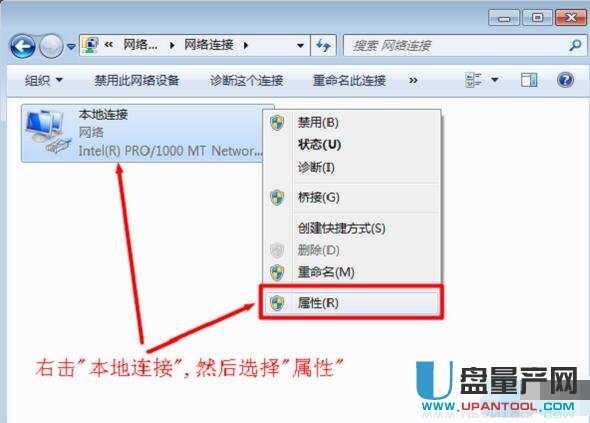
选择“Internet协议版本4(TCP/IPv4)”,——>并点击“属性”。

勾选“自动获得IP地址”和“自动获得DNS服务器地址”选——>点击“确定”。
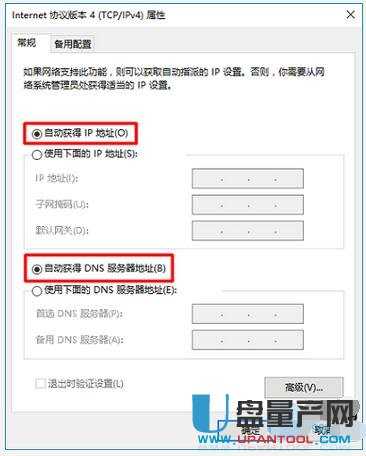
2、路由器连接问题
路由器中的WAN接口,需要用网线连接到猫的网口(LAN口);如果宽带没有用到猫,需要把入户的宽带网线,插在路由器的WAN接口。Win7电脑用网线,连接到路由器LAN(1234)中任意一个接口。

3、路由器问题
路由器默认IP不是192.168.1.1
有很多用户有一种错误的认识,认为所有的路由器IP地址都是192.168.1.1。所以在设置路由器的时候,都是输入192.168.1.1
但实际情况是,不同的路由器默认IP(设置网址)是不一样的,并不是所有路由器的IP地址都是192.168.1.1。
如果你这台路由器的IP地址根本就是192.168.1.1,那么用192.168.1.1肯定打不开路由器设置页面。
所以,可以在你自己路由器底部标签中,查看该路由器默认IP地址(网址)信息

路由器IP地址被修改了
如果路由器的默认IP是192.168.1.1,但是默认IP已经被修改了,现在路由器的登录IP已经不是192.168.1.1了。
这时候继续使用192.168.1.1这个IP地址,肯定也是无法打开路由器设置页面的。
查看路由器真实IP:
(1)、右击“网络”——>选择”属性”。
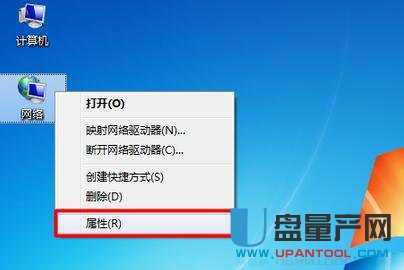
点击“更改适配器设置”。
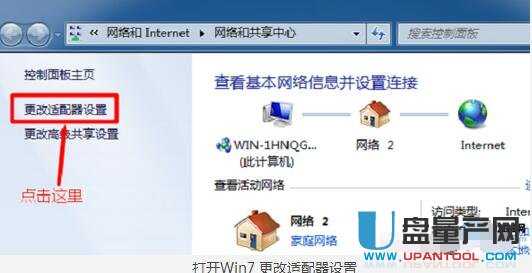
用鼠标右击“本地连接”——>选择“状态”打开
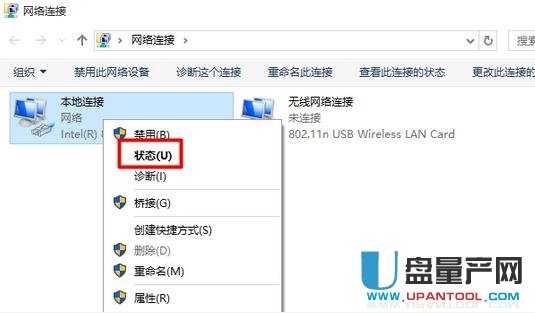
点击“详细信息”
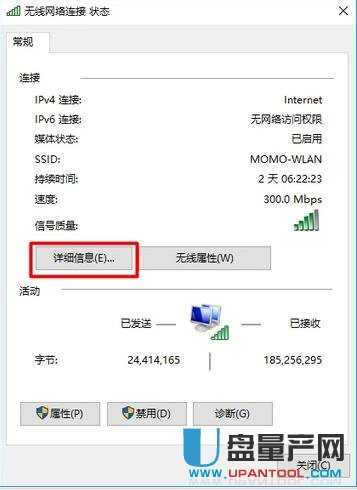
找到页面中的“IPv4 默认网关”选项,后面的IP地址,就是路由器目前真正的登录IP了。
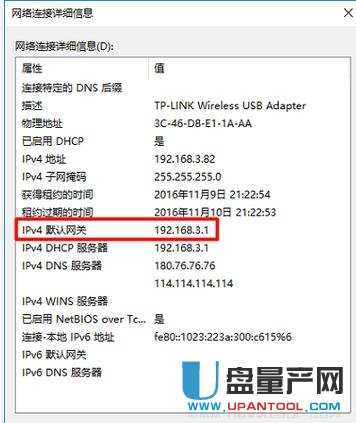
本例中192.168.3.1才是路由器的真正登录IP地址了。现在需要在浏览器中输入192.168.3.1,才能打开路由器的设置页面了。
重置路由器
有时候路由器会出现死机、不稳定等现象,也会导致打不开192.168.1.1登录界面。
OK!以上就是小编总结的我们在上网中容易遇到的关于192.168.1.1 路由器设置的一些方法,希望会对大家有用。
